
iPhone이 있는 경우 Mac에서 문자 메시지를 보내고 받을 수 있습니다. OS X Yosemite 이상이 있으면 Mac에서 문자 메시지를 받을 수 있습니다. iMessage는 인터넷 연결을 통해 전송되므로 Mac에서 이를 수신할 수 있습니다. 그러나 Mac의 Apple 운영 체제 덕분에 컴퓨터에서도 SMS 문자 메시지를 받을 수 있습니다. 먼저 iPhone 메시지를 Mac에 연결한 다음 Mac에서 문자 메시지(SMS) 및 iMessage를 보내고 받는 방법을 살펴보겠습니다. Mac 컴퓨터에서 문자 메시지와 iMessage를 받는 방법은 다음과 같습니다.
관련된: 간단한 4단계로 Mac에서 메시지를 중지 및 끄는 방법
Mac에서 다른 Apple 기기 소유자로부터 iMessage를 수신하는 것은 거의 항상 가능했습니다. 그러나 2014년 Apple이 OS X Yosemite를 출시했을 때 회사는 iPhone을 Mac과 연결할 수 있게 했습니다. 이제 해당 macOS 이상이 있는 한 Mac에서 문자 메시지(SMS)를 받을 수 있습니다. Mac에서 iMessage를 설정하면 iMessage와 문자 메시지를 모두 원활하게 수신해야 합니다. iPhone 메시지를 Mac에 연결하는 것은 Apple ID를 사용하여 로그인하는 iCloud 계정을 통해 둘을 동기화하는 과정일 뿐입니다. 이 때문에 iPhone과 Mac에서 동일한 Apple ID를 사용하는 것이 중요합니다. 이렇게 하면 장치가 동일한 연속성 네트워크에 있다는 것을 알 수 있습니다.
기본적으로 Mac의 메시지는 iMessage를 보내려고 시도합니다. 그러나 할 수 없으면 문자 메시지를 보냅니다. 글쎄, 실제로 그것은 당신의 iPhone으로 메시지를 보낼 것이고 당신의 iPhone은 거기에서 그것을 보낼 것입니다. 그러나 당신에게 그것은 끊김없는 연속으로 나타납니다. 이것은 iPhone을 사용하는지 여부에 관계없이 Mac에서 누구에게나 SMS 문자 메시지와 iMessage를 보낼 수 있게 해주는 것입니다.
Mac에서 문자 메시지 및 iMessage를 얻는 방법
운영 체제 요구 사항:
가장 먼저 해야 할 일은 Mac에서 최소 OS X 10.1 Yosemite를 실행하고 있는지 확인하는 것입니다. Mac에서 El Capitan 또는 최신 MacOS Sierra를 실행하는 경우에도 사용할 수 있습니다. 또한 iPhone이 iOS 8.2.1 이상을 실행 중인지 확인해야 합니다. 적어도 iOS 9.3.2 및 iPhone용 최신 iOS 버전 사용 가능. Mac에서 문자 메시지를 받는 과정을 아래 두 부분으로 나누었습니다. 순서대로 따르면 Mac에서 문자 메시지를 받는 데 문제가 없습니다.
iPhone 및 Mac에서 iCloud에 로그인:
iPhone에서 Mac으로 문자 메시지를 받으려면 두 기기에서 동일한 Apple ID를 사용하여 iCloud에 로그인해야 합니다. 두 기기 모두에서 이미 iCloud에 로그인되어 있을 수 있지만 빠르게 확인하겠습니다.
iPhone에서 설정 앱을 엽니다. 상단에 Apple ID가 표시되어야 합니다. 그것을 탭한 다음 iCloud를 탭하십시오. (이전 버전의 iOS를 사용하는 경우 설정 > iCloud로 이동한 다음 Apple ID에 로그인해야 합니다.)
Mac에서 시스템 환경설정을 엽니다. iCloud를 탭합니다. 이메일 주소는 왼쪽의 사용자 아이콘 아래에 있습니다. iPhone의 Apple ID와 동일한지 확인하십시오. Mac에서 로그인하지 않은 경우 로그인합니다.
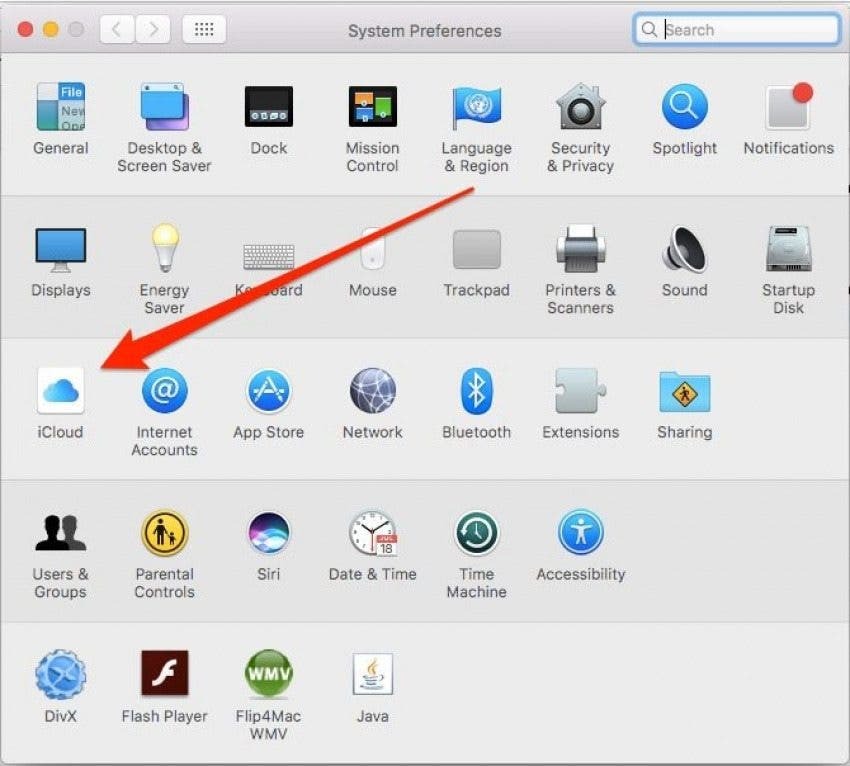

이제 Mac의 메시지에 로그인했는지 확인해야 합니다. 이렇게 하려면 메시지 앱을 열고 화면 맨 위에 있는 메시지를 탭한 다음 기본 설정을 선택합니다.
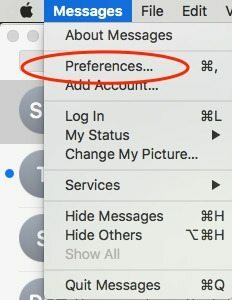
계정을 선택합니다. iMessage라고 표시된 것을 탭하십시오. iPhone에서와 동일한 Apple ID를 사용하여 로그인합니다. 이미 로그인되어 있다면 좋습니다!

메시지를 받을 수 있는 위치에서 Apple ID 이메일과 전화번호를 모두 확인하십시오.
환경 설정을 닫고 메시지 앱은 열어 둡니다.
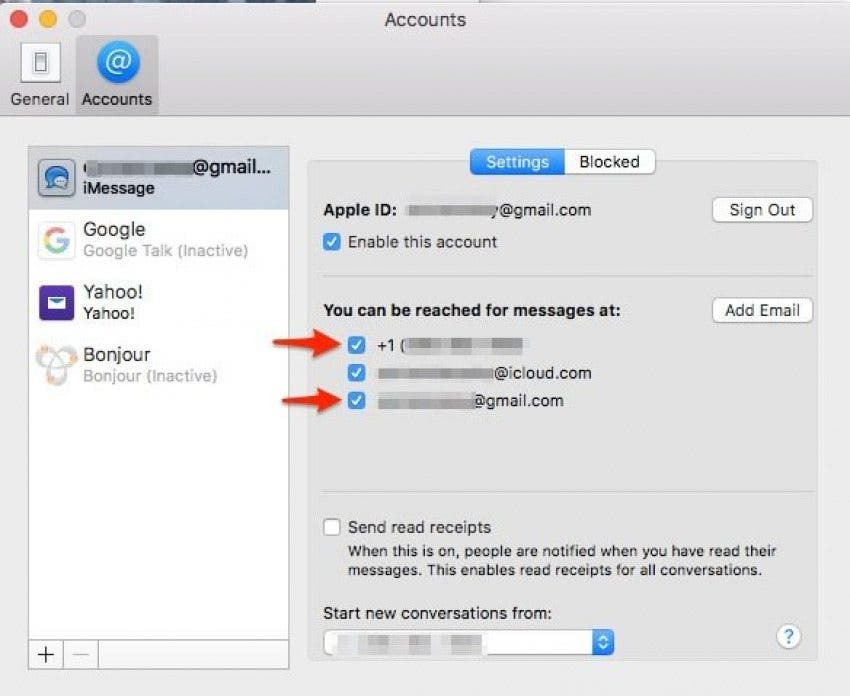
Mac에 iPhone 메시지 연결: 문자 메시지 전달
이제 Mac에서 문자 메시지를 보내고 받을 수 있도록 iPhone을 준비해야 합니다. 이렇게 하려면 iPhone에서 문자 메시지 전달을 설정해야 합니다. 이것을하기 위해:
iPhone에서 설정 앱을 엽니다.
메시지를 탭합니다.
보내기 및 받기를 선택합니다.
다음에서 iMessage로 연락할 수 있습니다에서 전화번호와 Apple ID 이메일 주소가 모두 선택되어 있는지 확인하십시오. 그렇지 않은 경우 탭하여 확인하십시오.
메시지로 돌아갑니다. 문자 메시지 전달을 탭합니다.
Mac에서 토글합니다.
코드를 묻는 상자가 나타납니다.
Mac의 메시지 앱에서 인증 코드가 나타납니다.
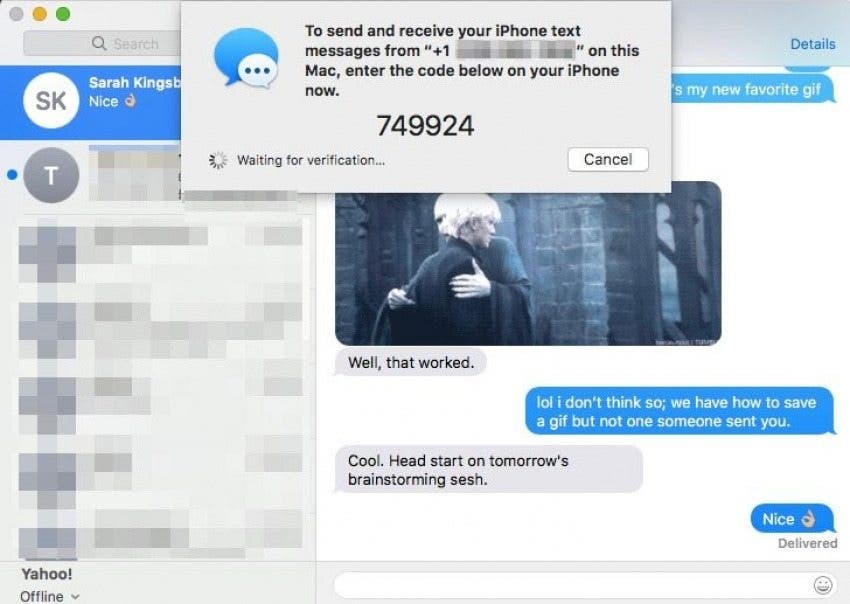
iPhone에 표시되는 상자에 인증 코드를 입력합니다.
*문제 해결 팁:이 부분을 쓰기 시작했을 때 iPhone의 설정에서 메시지 아래에 문자 메시지 전달이 표시되지 않았습니다. 나는 그 이유에 대한 답을 찾기 위해 여기저기를 검색했다. 이 간단한 솔루션을 생각한 사람은 수석 웹 편집자인 Sarah였습니다. Mac의 메시지에 로그인하지 않은 경우 옵션이 표시되지 않습니다. 따라서 동일한 문제가 발생하더라도 당황하지 마십시오. 1부의 지침을 주의 깊게 따르십시오. 그러면 원활하게 작동합니다.
이제 Mac에서 문자 메시지와 iMessage를 주고받도록 설정되었습니다! 더 이상 수신하지 않으려면 그것에 대한 기사 도.
PC에서 iMessage를 받을 수 있습니까?
Apple은 폐쇄형 시스템으로 유명하며 여기도 크게 다르지 않습니다. Mac과 PC가 있는 경우 실행할 수 있는 몇 가지 해결 방법이 있습니다. 그러나 대부분의 사람들은 둘 다 가지고 있지 않으므로 실용적이지 않습니다. 대안은 iPhone을 탈옥하는 것인데, 여기 iPhoneLife에서는 권장하지 않습니다. 하지만 결정이 되셨다면 다음 위치에 있는 우리 친구들에게 AppleToolBox.